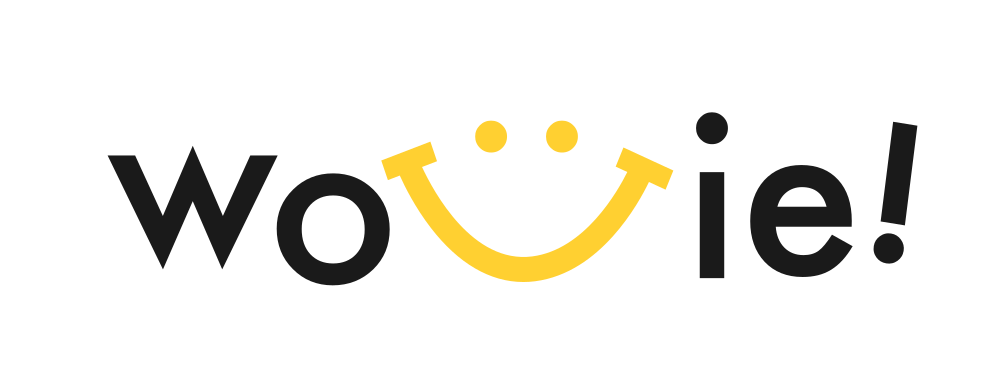飲食店経営者必見!Macでも簡単!青色申告を成功させる会計ソフト活用術
飲食店経営者必見!Macでも簡単!青色申告を成功させる会計ソフト活用術
この記事では、飲食店を経営されている方が、青色申告に初めて挑戦するにあたり、会計ソフトの導入から日々の経理業務、確定申告までの流れを、Macユーザー向けにわかりやすく解説します。会計知識に自信がない方でも、安心して青色申告にチャレンジできるよう、具体的なステップとおすすめのソフト、そして成功の秘訣を伝授します。個人事業主、特に飲食店経営者の方々が抱える会計に関する悩みや疑問を解決し、本業に集中できる環境づくりをサポートします。
両親と自営業で飲食店を経営しています。親が白色申告で毎年処理しているようですが、来年度から青色申告にしたいと思っています。私はパソコン操作は基礎を学んでなく余り得意ではありませんが、個人経営でバイト2名程度の小さな店ですし、何か簡単な会計ソフトなどあれば操作できないかと思いますが、何か良い提案はないでしょうか。ちなみに普段ネットなどで使用しているパソコンは古いMacで、Winもありますが使い慣れていません。
青色申告への第一歩を踏み出すことは、節税効果だけでなく、経営状況を正確に把握し、事業の成長を加速させるための重要な一歩です。しかし、会計ソフトの導入や操作に不安を感じる方も少なくありません。そこで、この記事では、Macユーザーでも簡単に青色申告を始められるように、具体的な方法をステップごとに解説します。会計ソフトの選び方から、日々の記帳、確定申告の準備まで、あなたの疑問を解決し、スムーズな青色申告をサポートします。
ステップ1:青色申告の基礎知識を身につける
青色申告を始める前に、まずは青色申告の基本的な仕組みと、白色申告との違いを理解しましょう。青色申告には、最大65万円の所得控除を受けられる「青色申告特別控除」という大きなメリットがあります。これは、事業の所得から差し引ける金額が増えるため、結果的に税金を減らす効果があります。しかし、青色申告を行うためには、複式簿記での記帳や、確定申告書の提出など、一定の要件を満たす必要があります。
青色申告のメリット
- 最大65万円の所得控除:所得税を大幅に節税できます。
- 赤字の繰り越し:赤字が出た場合、3年間繰り越して他の年の所得と相殺できます。
- 融資の審査で有利:金融機関からの融資を受ける際に、信用力が向上します。
白色申告との違い
白色申告は、簡易的な帳簿付けで済むため、手間がかかりません。しかし、所得控除の恩恵はなく、節税効果は限定的です。青色申告は、複式簿記での記帳が必要ですが、その分、税制上のメリットが大きいです。
ステップ2:Mac対応の会計ソフトを選ぶ
Macユーザーにとって、会計ソフト選びは非常に重要です。Macに対応しているだけでなく、使いやすさも重視しましょう。ここでは、Mac対応のおすすめ会計ソフトをいくつかご紹介します。
おすすめ会計ソフト
- freee会計:クラウド型の会計ソフトで、Macにも対応しています。操作が簡単で、初心者でも使いやすいのが特徴です。銀行口座やクレジットカードとの連携機能も充実しており、自動で仕訳を作成できます。
- やよいの青色申告 オンライン:弥生会計のクラウド版で、Macでも利用できます。豊富な機能と、充実したサポート体制が魅力です。
- MFクラウド会計:クラウド型の会計ソフトで、Macにも対応しています。freee会計と同様に、銀行口座やクレジットカードとの連携機能が充実しており、自動仕訳機能も搭載しています。
これらのソフトは、無料トライアル期間を設けている場合が多いので、実際に試してみて、自分に合ったソフトを選ぶことをおすすめします。ソフトを選ぶ際には、以下の点に注目しましょう。
会計ソフト選びのポイント
- Mac対応:Macで問題なく動作することを確認しましょう。
- 使いやすさ:直感的に操作できるかどうか、インターフェースを確認しましょう。
- 機能:必要な機能が備わっているか(例:銀行口座連携、自動仕訳、消費税計算など)を確認しましょう。
- サポート体制:困ったときに、電話やメールでサポートを受けられるかを確認しましょう。
- 料金:月額料金や年額料金、無料プランの有無などを比較検討しましょう。
ステップ3:会計ソフトの設定と初期設定
会計ソフトを選んだら、次は初期設定を行います。初期設定では、事業所の情報、勘定科目、消費税の設定などを行います。これらの設定は、会計ソフトの正確な運用に不可欠です。各ソフトによって設定方法は異なりますが、基本的な流れは共通しています。
初期設定の手順
- 事業所の情報を入力:屋号、住所、電話番号などを入力します。
- 勘定科目の設定:売上、仕入れ、経費などの勘定科目を確認し、必要に応じて追加・修正します。
- 消費税の設定:消費税の課税事業者か免税事業者かを選択し、消費税率を設定します。
- 開始残高の入力:前年度の帳簿から、現金、預金、売掛金、買掛金などの残高を入力します。
- 銀行口座との連携:銀行口座やクレジットカードを連携させると、取引明細が自動で取り込まれます。
初期設定が完了したら、実際に取引を入力してみましょう。最初は戸惑うかもしれませんが、会計ソフトのヘルプやサポートを活用しながら、少しずつ慣れていくことが大切です。
ステップ4:日々の経理業務を効率化する
日々の経理業務を効率化することで、本業に集中できる時間を増やすことができます。ここでは、会計ソフトを活用した効率的な経理業務の進め方をご紹介します。
日々の経理業務のポイント
- 取引の入力:売上、仕入れ、経費などの取引を、会計ソフトに入力します。レシートや領収書を整理し、日付、金額、取引内容、勘定科目を入力します。
- 自動仕訳機能の活用:銀行口座やクレジットカードを連携させると、取引明細が自動で取り込まれ、仕訳が自動で作成されます。手入力の手間を省き、効率的に経理業務を進めることができます。
- レポートの確認:定期的に、損益計算書や貸借対照表などのレポートを確認し、経営状況を把握します。
- 領収書の管理:領収書は、日付順に整理し、ファイルやフォルダに保管します。会計ソフトによっては、領収書の写真をアップロードして管理することもできます。
Macでの便利な活用法
- iCloud Driveの活用:領収書や請求書などの書類をiCloud Driveに保存し、Mac、iPhone、iPadからアクセスできるようにすると便利です。
- Macのメモアプリの活用:取引内容やメモを、Macのメモアプリに記録しておくと、後で会計ソフトに入力する際に役立ちます。
ステップ5:確定申告の準備と提出
確定申告は、1年間の所得を計算し、税金を納める手続きです。青色申告を行う場合は、確定申告書に加えて、青色申告決算書を作成し、税務署に提出する必要があります。
確定申告の準備
- 必要書類の準備:確定申告書、青色申告決算書、収入金額や経費を証明する書類(領収書、請求書など)、本人確認書類(マイナンバーカードなど)を準備します。
- 所得の計算:1年間の収入金額から、必要経費を差し引いて、所得を計算します。
- 所得控除の適用:所得から、基礎控除、配偶者控除、社会保険料控除などの所得控除を差し引きます。
- 税額の計算:課税所得に税率をかけて、所得税額を計算します。
確定申告書の提出方法
- e-Tax:インターネットを利用して、確定申告書を提出する方法です。自宅で簡単に手続きできます。
- 郵送:確定申告書を税務署に郵送する方法です。
- 税務署への持参:確定申告書を税務署に持参する方法です。
確定申告の時期は、毎年2月16日から3月15日までです。早めに準備を始め、期限内に提出するようにしましょう。
ステップ6:会計ソフトの活用事例と成功の秘訣
実際に会計ソフトを活用して、青色申告を成功させている飲食店経営者の事例をご紹介します。成功の秘訣を参考に、あなたも青色申告を成功させましょう。
成功事例
Aさんは、個人経営のカフェを営んでいます。以前は、手書きの帳簿で経理処理を行っていましたが、会計ソフトを導入したことで、経理業務が大幅に効率化されました。銀行口座との連携機能を利用して、取引明細を自動で取り込み、仕訳の手間を省きました。また、確定申告の時期には、会計ソフトが自動で計算してくれるので、簡単に確定申告を済ませることができました。Aさんは、「会計ソフトを導入したことで、本業に集中できる時間が増え、売上も向上しました」と話しています。
成功の秘訣
- 早めの準備:確定申告の準備は、早めに始めることが大切です。
- 会計ソフトの習熟:会計ソフトの使い方をマスターし、日々の経理業務に慣れることが重要です。
- 税理士への相談:わからないことや不安なことがあれば、税理士に相談しましょう。
- 継続的な学習:会計に関する知識を継続的に学習し、スキルアップを目指しましょう。
会計ソフトの導入と活用は、青色申告を成功させるための重要な要素です。しかし、それだけでは十分ではありません。日々の経理業務を丁寧に行い、経営状況を正確に把握することが大切です。また、税理士などの専門家のアドバイスを受けながら、着実にステップを踏んでいくことが、青色申告成功への道を開きます。
もっとパーソナルなアドバイスが必要なあなたへ
この記事では一般的な解決策を提示しましたが、あなたの悩みは唯一無二です。
AIキャリアパートナー「あかりちゃん」が、LINEであなたの悩みをリアルタイムに聞き、具体的な求人探しまでサポートします。
無理な勧誘は一切ありません。まずは話を聞いてもらうだけでも、心が軽くなるはずです。
ステップ7:Macユーザー向け!会計ソフトの選び方と操作のコツ
Macユーザーが会計ソフトを選ぶ際には、Macとの互換性だけでなく、使いやすさも重要なポイントです。ここでは、Mac特有の操作性や、Macならではの便利な機能を活用した会計ソフトの選び方と、操作のコツをご紹介します。
Mac対応会計ソフトの選び方
- Macネイティブアプリ:Macの操作に最適化されたネイティブアプリは、スムーズな動作と高いパフォーマンスが期待できます。
- クラウドベースの会計ソフト:Macだけでなく、iPhoneやiPadなど、複数のデバイスからアクセスできるクラウドベースの会計ソフトも便利です。
- デザインと操作性:Macのデザインに合った、直感的に操作できるソフトを選びましょう。
- ショートカットキーの活用:Macのショートカットキーに対応している会計ソフトは、操作効率を格段に向上させます。
Macならではの操作のコツ
- トラックパッドの活用:Macのトラックパッドは、直感的な操作を可能にします。スクロール、ピンチ、スワイプなどのジェスチャーを使いこなし、会計ソフトの操作をスムーズにしましょう。
- Spotlight検索:Spotlight検索を活用して、会計ソフト内の特定の取引や情報を素早く検索できます。
- Dockの活用:会計ソフトをDockに登録しておくと、ワンクリックで起動できます。
- Mission Controlの活用:複数のウィンドウを開いている場合でも、Mission Controlを使えば、簡単にウィンドウを切り替えることができます。
ステップ8:会計ソフト導入後のトラブルシューティングとよくある質問
会計ソフトを導入した後、操作方法や設定方法で困ることがあるかもしれません。ここでは、よくあるトラブルと、その解決策、そしてよくある質問とその回答をご紹介します。
よくあるトラブルと解決策
- データの入力ミス:入力ミスを発見した場合は、修正したい取引を選択し、修正ボタンをクリックして修正します。
- 仕訳の誤り:仕訳が間違っている場合は、該当の仕訳を削除し、正しい仕訳を入力し直します。
- ソフトの動作が遅い:ソフトの動作が遅い場合は、不要なデータを削除したり、キャッシュをクリアしたりすることで改善される場合があります。
- データのバックアップ:データのバックアップは、定期的に行いましょう。万が一、データが破損した場合でも、バックアップから復元できます。
よくある質問
- Q:会計ソフトの導入費用はどのくらいですか?
A:会計ソフトの料金は、ソフトの種類や機能によって異なります。無料プランから、月額数千円の有料プランまであります。ご自身の事業規模や必要な機能に合わせて、最適なプランを選びましょう。
- Q:会計ソフトの操作方法がわかりません。
A:会計ソフトには、ヘルプ機能やサポート体制が用意されています。ヘルプを参照したり、サポートに問い合わせたりして、操作方法を確認しましょう。また、インターネット上には、会計ソフトの操作方法に関する情報が多数公開されていますので、検索してみるのも良いでしょう。
- Q:確定申告の時期に、何を用意すればいいですか?
A:確定申告の時期には、確定申告書、青色申告決算書、収入金額や経費を証明する書類(領収書、請求書など)、本人確認書類(マイナンバーカードなど)を準備する必要があります。事前に、税務署のホームページなどで、必要書類を確認しておきましょう。
ステップ9:会計ソフトを活用した経営分析と事業改善
会計ソフトは、単なる帳簿付けのツールではありません。会計ソフトに入力されたデータは、経営分析に活用することで、事業の改善に役立てることができます。ここでは、会計ソフトを活用した経営分析の方法と、事業改善のヒントをご紹介します。
経営分析のポイント
- 売上分析:売上高、売上原価、粗利益などを分析し、売上の増加要因や、利益率の改善点を見つけます。
- 費用分析:人件費、家賃、光熱費などの費用を分析し、無駄な費用を削減する方法を検討します。
- キャッシュフロー分析:現金の流れを把握し、資金繰りの改善策を検討します。
- 損益分岐点分析:損益分岐点を計算し、売上目標を達成するための戦略を立てます。
事業改善のヒント
- コスト削減:無駄な費用を削減し、利益率を向上させます。
- 売上増加:新たな顧客を獲得したり、既存顧客の購買頻度を上げたりすることで、売上を増加させます。
- 商品・サービスの改善:顧客のニーズに合わせて、商品やサービスを改善し、顧客満足度を高めます。
- マーケティング戦略の見直し:効果的なマーケティング戦略を立て、集客力を高めます。
会計ソフトのデータは、経営判断の根拠となる重要な情報源です。会計ソフトを活用して、経営状況を正確に把握し、事業の改善に役立てましょう。
ステップ10:税理士との連携と専門家のアドバイス
青色申告や確定申告に関する疑問や不安がある場合は、税理士に相談することをおすすめします。税理士は、税務に関する専門家であり、あなたの事業をサポートしてくれます。ここでは、税理士との連携のメリットと、専門家のアドバイスについて解説します。
税理士に相談するメリット
- 税務に関する専門知識:税理士は、税務に関する専門知識を持っており、あなたの税務上の疑問を解決してくれます。
- 節税対策:税理士は、あなたの事業に合った節税対策を提案してくれます。
- 確定申告の代行:確定申告の手続きを代行してくれます。
- 経営に関するアドバイス:経営に関するアドバイスをしてくれます。
税理士の選び方
- 実績と経験:飲食店経営に関する税務に詳しい税理士を選びましょう。
- コミュニケーション:親身になって相談に乗ってくれる税理士を選びましょう。
- 料金:料金体系を確認し、予算に合った税理士を選びましょう。
税理士との連携は、あなたの事業を成功させるための強力なサポートとなります。積極的に税理士を活用し、事業の成長を加速させましょう。
この記事では、飲食店経営者がMacを使って青色申告を成功させるためのステップを詳しく解説しました。会計ソフトの選び方から、日々の経理業務、確定申告の準備、そして経営分析まで、あなたの疑問を解決し、スムーズな青色申告をサポートします。Macの特性を活かした操作方法や、会計ソフトの活用事例、税理士との連携など、具体的なアドバイスも盛り込みました。これらの情報を参考に、あなたも青色申告に挑戦し、事業の成長を目指しましょう。
“`